ওয়াইফাই নেটওয়ার্কের নিরাপত্তা, গতি এবং পারফরম্যান্স নিশ্চিত করার জন্য অনেকেই আপনারা, আমার ওয়াইফাই কে কে ব্যবহার করছে সেটি দেখতে চান।
তাই, এই আর্টিকেলে আপনার ওয়াইফাই কে কে ব্যবহার করছে সেটি কিভাবে দেখবেন তার নিয়ম নিয়ে আলোচনা করা হয়েছে। একইসাথে উক্ত ওয়াইফাই ব্যবহারকারীদের রাউটারের মাধ্যমে কন্ট্রোল করবেন কিভাবে সেবিষয়েও তুলে ধরা হয়েছে।

আলোচ্য বিষয়সমূহ
ওয়াইফাই কে কে ব্যবহার করছে তা জানার গুরুত্ব
ওয়াইফাই নেটওয়ার্ক মনিটরিং করা কেবলমাত্র নিরাপত্তার জন্য নয়, বরং ওয়াইফাই এর ভালো স্পিড এবং পারফরম্যান্স বজায় রাখার জন্যেও গুরুত্বপূর্ণ। যেমনঃ
স্বাভাবিক ইন্টারনেট স্পিড বজায় রাখাঃ সাধারণত যখন একাধিক ডিভাইস একই ওয়াইফাই নেটওয়ার্ক ব্যবহার করে, তখন ইন্টারনেটের গতি কমে যেতে পারে। এতে আপনার নিজস্ব কাজকর্মে অসুবিধা সৃষ্টি হতে পারে।
এক্ষেত্রে কে কে ওয়াইফাই চালাচ্ছে তা জানলে অপ্রয়োজনীয় ডিভাইসগুলোকে ব্লক করা যায় এবং নেটওয়ার্কের স্বাভাবিক গতি বজায় রাখা যায়। পাশাপাশি, এর ফলে ওয়াইফাই স্পিড বাড়ানোও সম্ভব হয়।
নেটওয়ার্কের নিরাপত্তা নিশ্চিত করাঃ ওয়াইফাই-এ অননুমোদিত ডিভাইস সংযোগ থাকলে নেটওয়ার্ক সিকিউরিটি ঝুঁকির মুখে পরতে পারে। ওয়াইফাই মনিটরিং এর মাধ্যমে অননুমোদিত ডিভাইসগুলোকে শনাক্ত করা যায়, ফলে নেটওয়ার্কের নিরাপত্তা বৃদ্ধি পায়।
ব্যান্ডউইথের ব্যবহার মনিটরিং করাঃ আপনি যদি একটি নির্দিষ্ট পরিমাণের ওয়াইফাই প্যাকেজ ব্যবহার করে থাকেন, তাহলে কোন ডিভাইস কতটুকু ব্যান্ডউইথ ব্যবহার করছে সেটি দেখা জরুরি। কারণ, এটি আপনাকে আপনার ইউজারদের ডেটা ব্যবহারের পরিমাণ জানতে এবং নিয়ন্ত্রণ করতে সাহায্য করবে।
অননুমোদিত অ্যাক্সেস প্রতিরোধ করাঃ WiFi কে কে ব্যবহার করছে তা দেখার মাধ্যমে অজানা ও অপ্রয়োজনীয় ডিভাইসগুলো সম্পর্কে জানা যায় এবং তাদের অ্যাক্সেস প্রতিরোধের জন্য পাসওয়ার্ড পরিবর্তন বা ডিভাইস ব্লক করে তাৎক্ষণিক ব্যবস্থা নেওয়া যায়।
ওয়াইফাই কে কে ব্যবহার করছে তা দেখার উপায়
ওয়াইফাই ব্যবহারকারীদের দেখার প্রক্রিয়া বিভিন্ন রাউটারে বিভিন্ন রকম হয়ে থাকে। নিচে, আমাদের দেশের সবচেয়ে জনপ্রিয় তিনটি রাউটার যথাঃ টিপি লিংক, টেন্ডা এবং নেটিস রাউটারে Wifi কে কে ব্যবহার করছে সেটি দেখার নিয়ম আলোচনা করা হলো।
টিপি-লিংক রাউটার
আপনার রাউটারটি যদি টিপি লিংক এর হয়ে থাকে, তাহলে আপনি দুটি উপায়ে আপনার ওয়াইফাই কে কে চালাচ্ছে তা দেখতে পারবেন।
- ওয়েব ইন্টারফেসের মাধ্যমে
- Tether অ্যাপের মাধ্যমে
1. ওয়েব ইন্টারফেসের মাধ্যমে
আপনার টিপি-লিংক রাউটারের ওয়েব ইন্টারফেসের মাধ্যমে ওয়াইফাই ব্যবহারকারীদের দেখার জন্য নিচের ধাপগুলো অনুসরণ করুনঃ
1. রাউটারের অ্যাডমিন প্যানেলে লগইন করুনঃ
- যেকোনো একটি ব্রাউজার ওপেন করুন (যেমনঃ গুগল ক্রোম, অপেরা মিনি ইত্যাদি)।
- এড্রেস বারে রাউটারের আইপি এড্রেস 192.168.0.1 টাইপ করুন এবং এন্টার প্রেস করুন।
- লোকাল পাসওয়ার্ড বক্সে রাউটারের পাসওয়ার্ড দিয়ে “LOG IN” বাটনে ক্লিক করুন। যদি পাসওয়ার্ডটি আপনি পূর্বে কখনো চেঞ্জ না করে থাকেন, তাহলে ডিফল্ট পাসওয়ার্ড হিসেবে admin লিখে লগইন করুন।
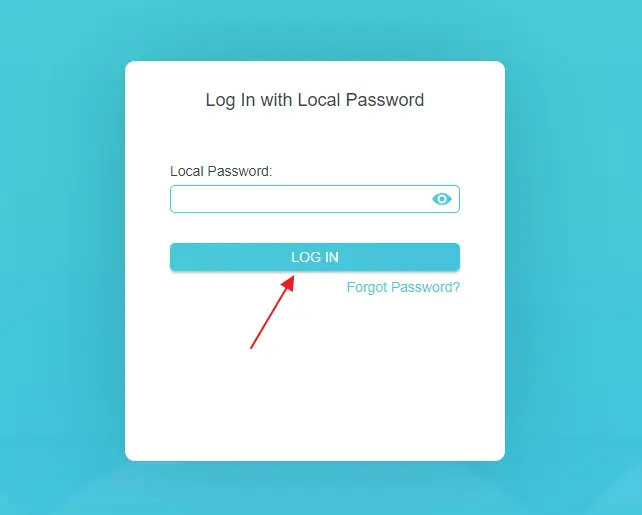
2. ওয়াইফাই ব্যবহারকারীদের দেখুনঃ
- রাউটারের অ্যাডমিন প্যানেলে প্রবেশ করার পর Clients অপশনটিতে প্রবেশ করুন।
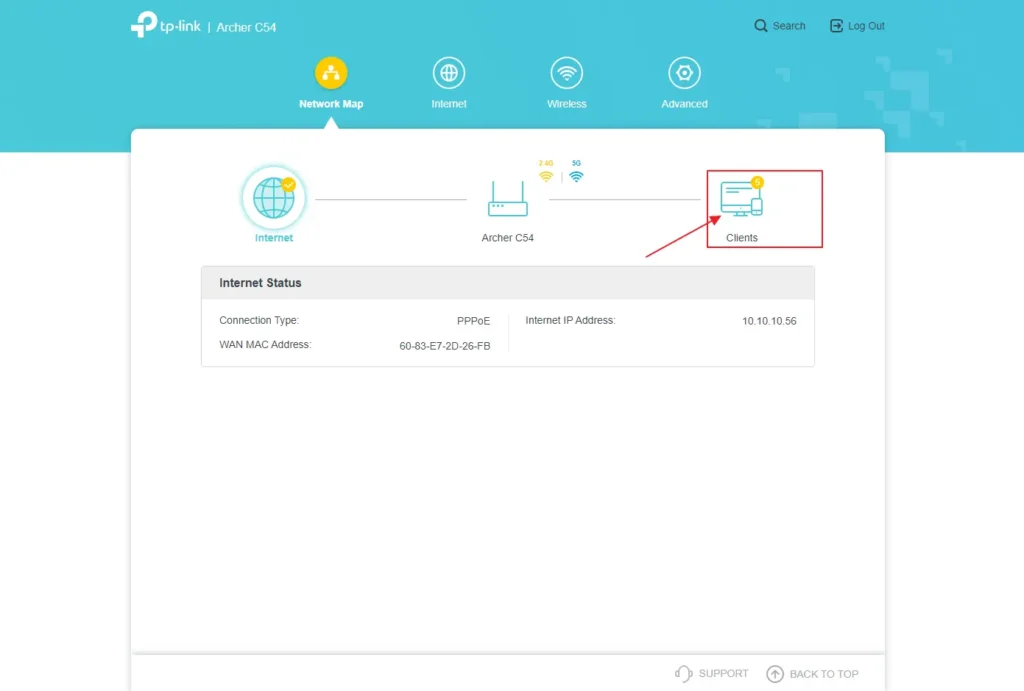
ব্যস, তাহলে আপনার ওয়াইফাই কে কে ব্যবহার করছে তা দেখতে পাবেন। এক্ষেত্রে অ্যাকটিভ ডিভাইসগুলোর নিচে সবুজ বাতি জ্বলতে দেখবেন। সেইসাথে কোন ডিভাইসটি কত এমবিপিএস ব্যান্ডউইথ ব্যবহার করছে সেটিও দেখতে পাবেন।
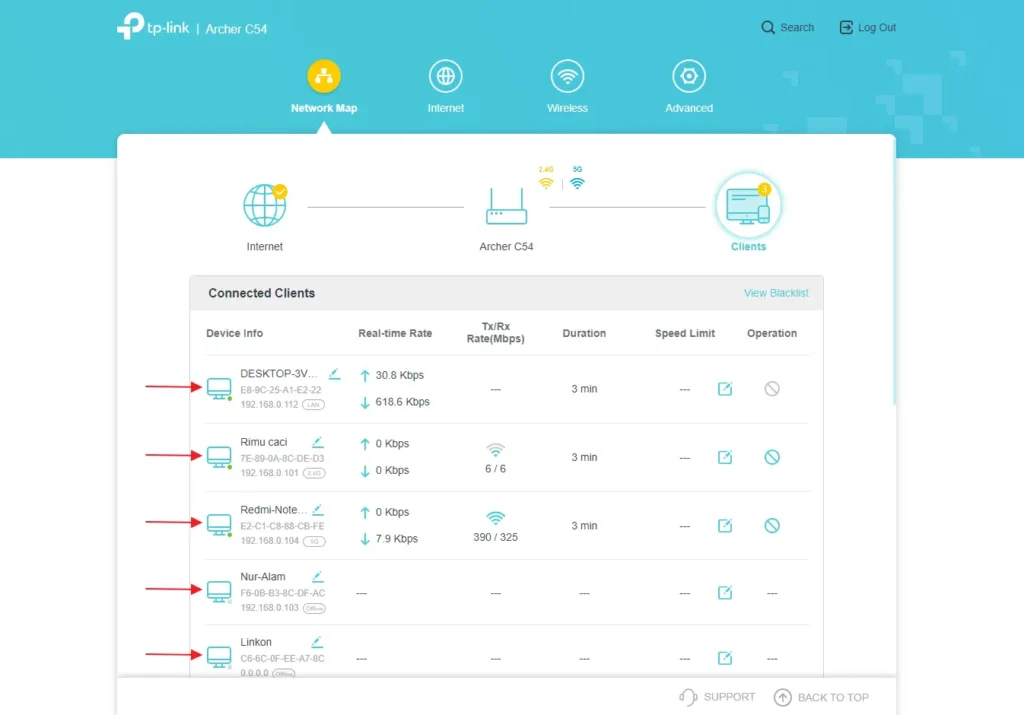
এছাড়াও এখান থেকে আপনি আপনার ওয়াইফাই নেটওয়ার্কে সংযুক্ত থাকা অজানা এবং অপ্রয়োজনীয় ডিভাইসগুলোকে ব্লক করতে পারবেন। একইসাথে ডিভাইসগুলোর ওয়াইফাই স্পিড একটি নির্দিষ্ট সীমার ভেতরে বেঁধে দিতে পারবেন।
এক্ষেত্রে যদি ডিভাইসগুলোকে ব্লক করতে চান, তাহলে Operation লেখাটির নিচের ব্লক আইকনটিতে ট্যাপ করবেন।
আর যদি ইন্টারনেট স্পিড কমিয়ে দিতে চান, তাহলে Speed Limit লেখাটির নিচের আইকনে প্রেস করে আপনার পছন্দমতো স্পিড সিলেক্ট করে দিন।
2. Tether অ্যাপের মাধ্যমে
আপনার ওয়াইফাই কে কে ব্যবহার করছে সেটি টিপি-লিংক অ্যাপের মাধ্যমে দেখার জন্য নিচের প্রক্রিয়াটি ফলো করুনঃ
1. অ্যাপ ইন্সটলেশনঃ প্রথমেই, ফোনের গুগল প্লেস্টোর অথবা অ্যাপস্টোর থেকে TP-Link Tether অ্যাপটি ইন্সটল করুন।
2. অ্যাপে লগইন অথবা সাইনআপ করুনঃ
- অ্যাপটি ওপেন করে আপনার টেদার আইডি (ইমেইল) এবং পাসওয়ার্ড দিয়ে লগইন করুন।
- যদি আপনার Tether আইডি না থাকে, তাহলে Create a TP-Link Id বাটনে প্রেস করুন।
- TP-Link ID বক্সটিতে আপনার ইমেইল অ্যাড্রেস এবং পাসওয়ার্ড বক্সে পছন্দমতো একটি পাসওয়ার্ড প্রদান করুন। এরপর Sign Up বাটনে প্রেস করুন।
- ভেরিফিকেশনের জন্য আপনার ইমেইল একাউন্টে একটি ম্যাসেজ যাবে। ম্যাসেজটি ওপেন করে Click to Finish Registration লেখাটিতে ক্লিক করুন।
- ব্যস, তাহলে আপনার টিপি লিংক আইডিটি প্রস্তুত হয়ে যাবে।
- এখন পুনরায় টিপি-লিংক টেদার অ্যাপে প্রবেশ করে, টিপি লিংক আইডি হিসেবে উক্ত ইমেইল এবং পাসওয়ার্ড প্রদান করে Log In-এ প্রেস করুন।
3. রাউটার কানেক্ট করুনঃ
- লগইন সম্পন্ন হলে, অ্যাপের মধ্যে আপনার টিপি-লিংক রাউটারের নাম এবং মডেল দেখতে পাবেন। রাউটারের নামের উপরে ট্যাপ করে অ্যাডমিন প্যানেলে প্রবেশ করুন।
- যারা অ্যাপটি প্রথমবার ব্যবহার করছেন তারা রাউটারের নামের উপরে প্রেস করে পাসওয়ার্ড বক্সে রাউটারের ডিফল্ট পাসওয়ার্ড admin লিখুন এবং Log In বাটনে ক্লিক করুন।
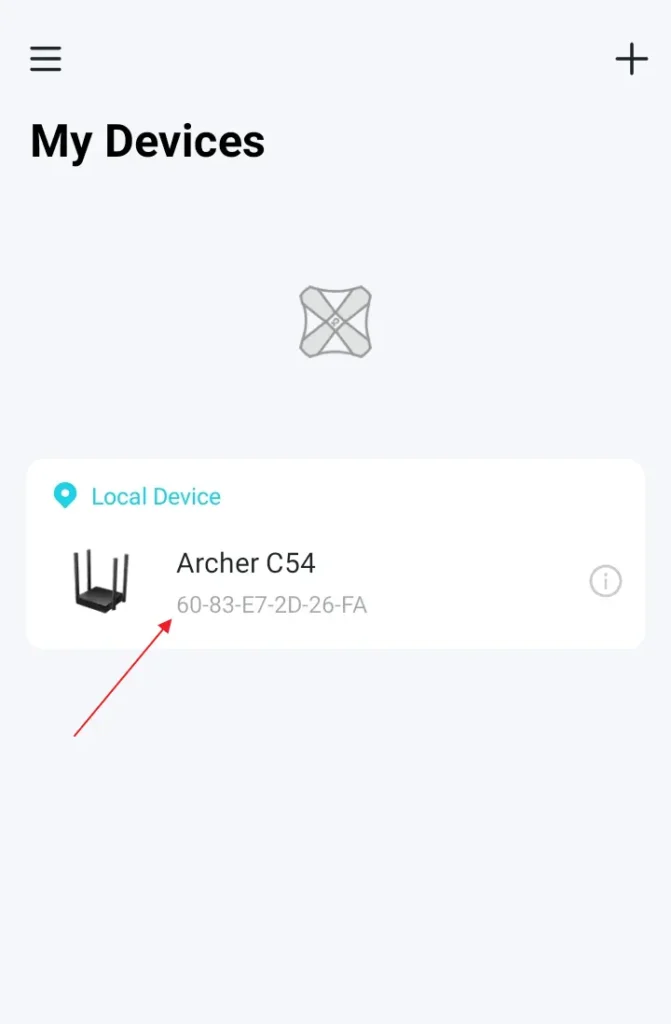
4. ওয়াইফাই ব্যবহারকারীদের দেখুনঃ
- Clients অপশনটিতে ক্লিক করুন।
- ব্যস, তাহলে আপনার Wifi কতজন চালায় এবং কে কে চালায় সেটি দেখতে পাবেন।
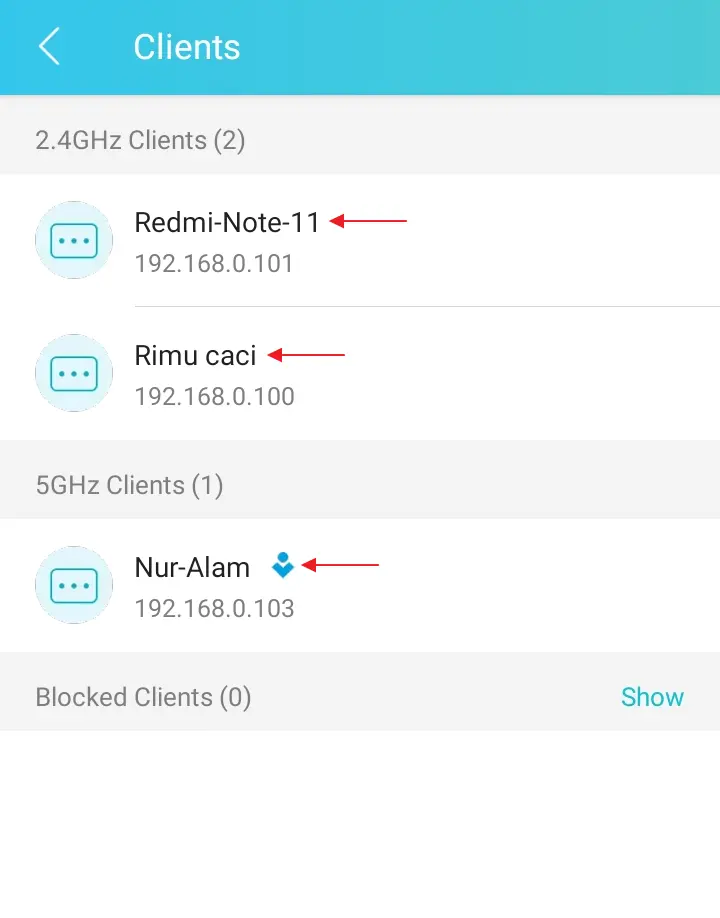
এখান থেকে যদি আপনি কোনো ডিভাইসকে ব্লক করতে চান, তাহলে সেই ডিভাইসটির নামের উপর ট্যাপ করুন। এরপর Block বাটনটি প্রেস করুন, তাহলে সেই ডিভাইসটি ব্লক হয়ে যাবে।
পড়তে পারেনঃ ওয়াইফাই কানেক্ট কিন্তু নো ইন্টারনেট সমস্যার কারণ ও সমাধান
টেন্ডা রাউটার
টেন্ডা রাউটারে, আপনার ওয়াইফাই কে কে ব্যবহার করছে সেটি দেখার জন্য নিচের ধাপগুলো অনুসরণ করুনঃ
1. রাউটারের অ্যাডমিন প্যানেলে লগইন করুনঃ
- যেকোনো একটি ওয়েব ব্রাউজার (যেমনঃ ক্রোম, ফায়ারফক্স) ওপেন করুন।
- এড্রেসবারে 192.168.0.1 অথবা 192.168.1.1 এই আইপি এড্রেসটি টাইপ করে এন্টার চাপুন।
- এরপর, পাসওয়ার্ড বক্সে আপনার রাউটারের লগইন পাসওয়ার্ড প্রদান করে “Login” বাটনে ট্যাপ করুন।
- যদি পাসওয়ার্ড না জানেন, তাহলে admin লিখে চেষ্টা করুন। তবুও যদি কাজ না করে, তাহলে রাউটারটি রিসেট করে পুনরায় সেটআপ করুন। এক্ষেত্রে নিচের ভিডিওটি দেখতে পারেন।
2. ওয়াইফাই ব্যবহারকারীদের তালিকা দেখুনঃ
- অ্যাডমিন প্যানেলে প্রবেশের পর “Attached Devices” অথবা “Online Divices” লেখাটির উপর প্রেস করুন।
- তাহলে আপনার টেন্ডা রাউটারের ওয়াইফাই কে কে ব্যবহার করছে তাদের লিস্ট দেখতে পাবেন।
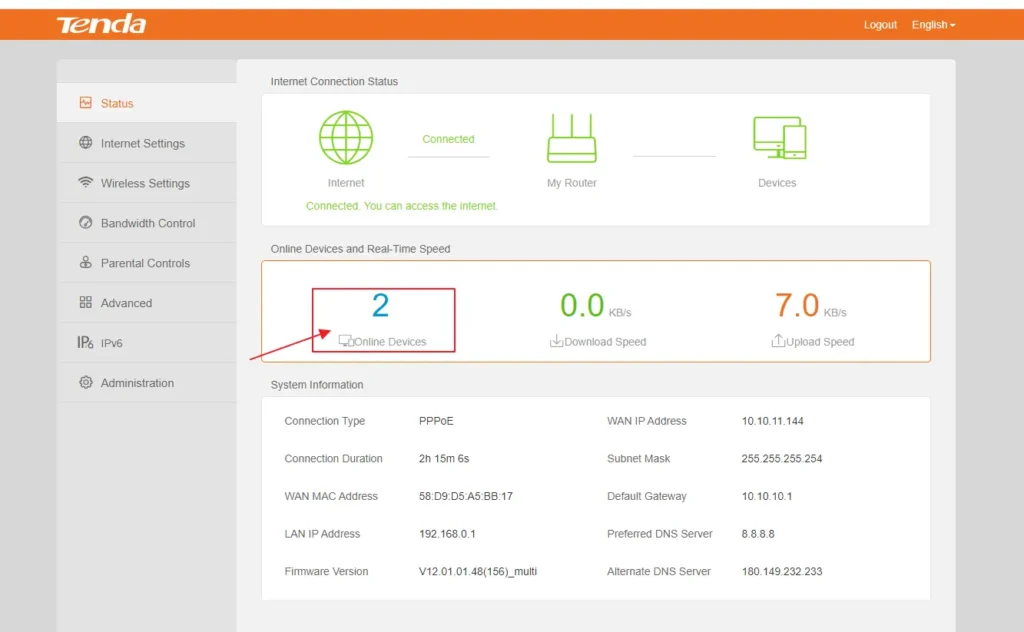
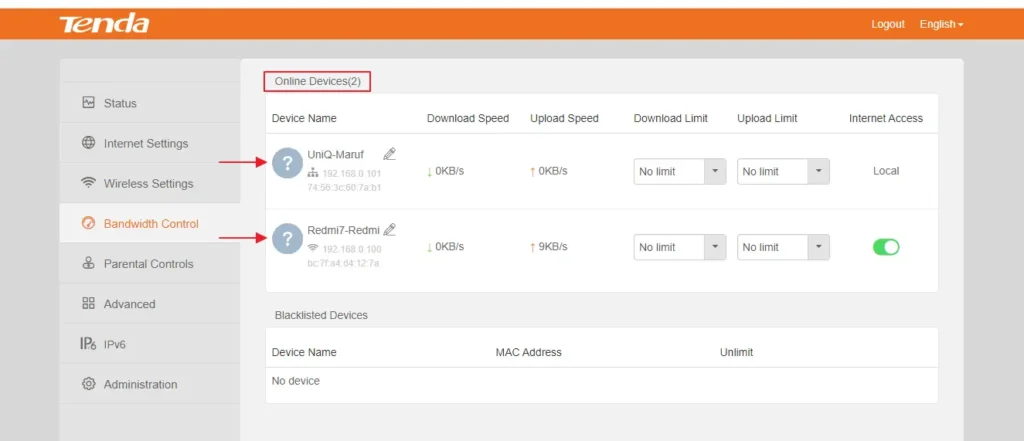
আপনি যদি এই তালিকা থেকে কোনো ডিভাইসকে ব্লক করতে চান, তাহলে সেই ডিভাইসের পাশে থাকা সবুজ রঙের বাটনটি অফ করে “Ok” বাটনে প্রেস করুন। এতে সেই ডিভাইসটি নেটওয়ার্ক থেকে বিচ্ছিন্ন হয়ে যাবে।
নেটিস রাউটার
নেটিস রাউটারের ক্ষেত্রে, আপনার Wifi কে কে ব্যবহার করছে তা দেখার নিয়ম নিচে তুলে ধরা হলোঃ
1. রাউটারের অ্যাডমিন প্যানেলে লগইন করুনঃ
- ফোনের যেকোনো একটি ওয়েব ব্রাউজার ওপেন করুন।
- http://netis.cc বা 192.168.1.1 অথবা 192.168.1.254 এই আইপি অ্যাড্রেসে প্রবেশ করুন।
- Username এবং Password বক্সে রাউটারের ইউজারনেম ও পাসওয়ার্ড দিয়ে Sign In-এ প্রেস করুন।
নেটিস রাউটারে লগইন এবং পাসওয়ার্ড চেঞ্জ করার নিয়ম আমরা একটি বিস্তারিত আর্টিকেল প্রকাশ করেছি। তাই, নেটিস রাউটারে লগইন করার প্রক্রিয়াটি যদি আপনার কাছে জটিল মনে হয় তাহলে উক্ত পোস্টটি দেখে নিন।
2. ওয়াইফাই ব্যবহারকারীদের দেখুনঃ
- Advanced বাটনটিতে ট্যাপ করুন।
- মোবাইলের মাধ্যমে ঢুকলে ব্রাউজারের ডানদিকের থ্রি-ডট বাটনে ট্যাপ করে Desktop site অপশনটি অন করুন, তাহলে Advanced অপশনটি পেয়ে যাবেন।
- Wireless লেখাটিতে ট্যাপ করে Wireless Client List অপশনটিতে প্রবেশ করুন।
- ব্যস, তাহলে আপনার ওয়াইফাই কে কে চালাচ্ছে তাদের লিস্ট দেখতে পাবেন।
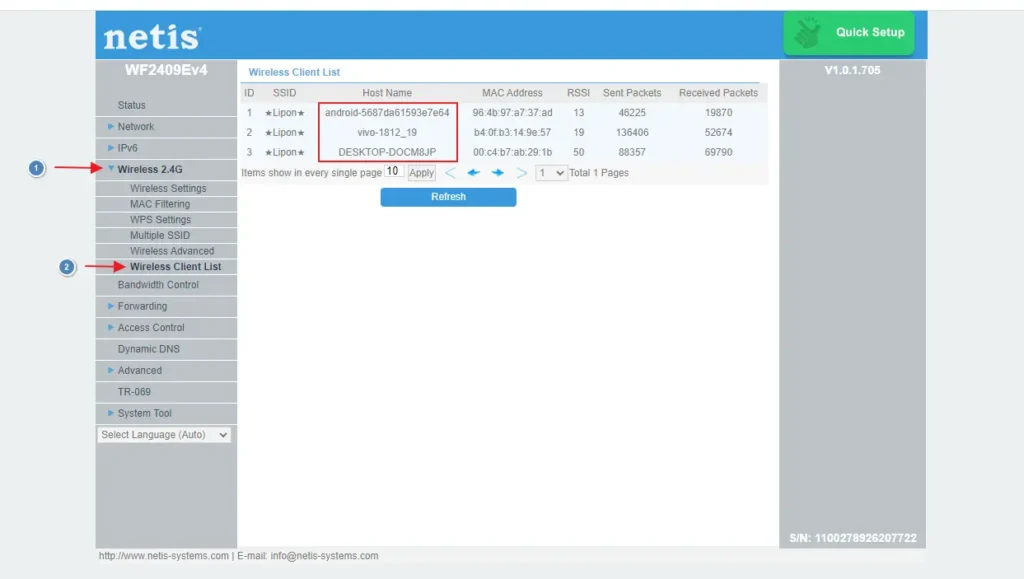
যেকোনো রাউটারে, Wifi কে কে ব্যবহার করছে তা দেখার অ্যাপস
টিপি লিংক, টেন্ডা এবং নেটিস রাউটারের পাশাপাশি অনেকেই আপনারা বিভিন্ন ব্র্যান্ডের রাউটার ব্যবহার করেন। এসব রাউটারেও আপনার ওয়াইফাই নেটওয়ার্কে কতজন যুক্ত আছে এবং সেটি কিভাবে দেখবেন, তা জানা অত্যন্ত জরুরি।
এক্ষেত্রে সব ধরনের রাউটারে ওয়াইফাই ব্যবহারকারীদের দেখার জন্য বিভিন্ন ধরনের অ্যাপস উপলব্ধ রয়েছে। নিচে কিছু জনপ্রিয় অ্যাপস সম্পর্কে আলোচনা করা হলো, যেগুলো ব্যবহার করে আপনি সহজেই জানতে পারবেন আপনার Wifi কতজন চালাচ্ছেঃ
Network Scanner
যেকোনো রাউটারের ক্ষেত্রে, ওয়াইফাই নেটওয়ার্কে কারা যুক্ত আছে তা দেখার জন্য Network Scanner হলো সবচেয়ে কার্যকরী একটি মোবাইল অ্যাপ।
এই অ্যাপটি নেটওয়ার্কে সংযুক্ত সকল ডিভাইসের তালিকা প্রদান করে এবং প্রতিটি ডিভাইসের নামসহ বিস্তারিত তথ্য যেমনঃ IP Address, MAC Address এবং ডিভাইসের প্রস্তুতকারক সম্পর্কেও তথ্য দিয়ে থাকে।
Who’s on my WiFi
Who’s on my WiFi অ্যাপটি আপনার নেটওয়ার্কে কতজন ওয়াইফাই ব্যবহার করছে তার সম্পূর্ণ একটি তালিকা প্রদর্শন করে। তবে, এই অ্যাপটি নেটওয়ার্কে সংযুক্ত থাকা ডিভাইসগুলোর নাম প্রদর্শন করতে পারে না।
NetX Network Tools
NetX অ্যাপটির মাধ্যমে আপনি সহজেই আপনার ওয়াইফাই নেটওয়ার্কে যুক্ত থাকা সকল ডিভাইসের তালিকা দেখতে পারবেন। একইসাথে প্রতিটি ডিভাইসের আইপি এড্রেস, MAC এড্রেস এবং ডিভাইসের ধরন সম্পর্কেও বিস্তারিত তথ্য পাবেন।
নোটঃ উপরের তিনটি অ্যাপস ব্যবহার করে, আপনি আপনার যেকোনো ধরণের রাউটারের ওয়াইফাই কে কে এবং কতজন ব্যবহার করছে তা দেখতে পারবেন।
তবে আমাদের পরামর্শ থাকবে, আপনি সরাসরি রাউটারের অ্যাডমিন প্যানেল থেকেই এটি পরীক্ষা করুন। কারণ এটি রাউটারের অফিশিয়াল পদ্ধতি, যা সবচেয়ে বেশি নিরাপদ এবং শতভাগ সঠিক তথ্য প্রদান করে।
ওয়াইফাই-এ অননুমোদিত অ্যাক্সেস প্রতিরোধের উপায়
অননুমোদিত ব্যবহারকারী হলো সেই সকল ব্যক্তি যারা আপনার অনুমতি ছাড়াই আপনার ওয়াইফাই ব্যবহার করছেন। সাধারণত যখন আপনার ওয়াইফাই পাসওয়ার্ড অনেকজন জেনে যায়, তখন এমন পরিস্থিতির সৃষ্টি হয়।
এক্ষেত্রে, অননুমোদিত অ্যাক্সেস প্রতিরোধের জন্য নিচে কিছু কার্যকরী পদ্ধতি আলোচনা করা হলো।
পাসওয়ার্ড পরিবর্তন করুন
প্রয়োজন অনুযায়ী নিয়মিত বা কয়েকদিন পরপর আপনার ওয়াইফাই এর পাসওয়ার্ড পরিবর্তন করুন। সহজে অনুমান করা যায় না এমন শক্তিশালী এবং ইউনিক পাসওয়ার্ড ব্যবহার করুন। পাসওয়ার্ডে অক্ষর, সংখ্যা, এবং বিশেষ চিহ্ন মিশিয়ে রাখুন।
MAC ফিল্টারিং চালু করুন
অন্য কেউ যেন আপনার নেটওয়ার্কে সংযোগ করতে না পারে, সেজন্য MAC ফিল্টারিং ব্যবহার করে শুধুমাত্র আপনার অনুমোদিত ডিভাইসগুলোকে নেটওয়ার্ক অ্যাক্সেস করার অনুমতি প্রদান করুন।
WPA3 এনক্রিপশন ব্যবহার করুন
WPA3 (Wi-Fi Protected Access 3) হল ওয়াইফাই নিরাপত্তার সর্বশেষ সংস্করণ, যা WPA2-এর তুলনায় উন্নত সুরক্ষা প্রদান করে।
এটি ব্যক্তিগত ও পাবলিক নেটওয়ার্কে ডেটা প্রোটেকশনের জন্য উন্নত এনক্রিপশন সরবরাহ করে, যা প্রতিটি ডিভাইসের জন্য আলাদা আলাদা এনক্রিপশন ব্যবহারের মাধ্যমে ডেটাকে আরও সুরক্ষিত রাখে।
মূলত এটি Wi-Fi নেটওয়ার্ককে আরও সুরক্ষিত এবং আক্রমণ থেকে নিরাপদ রাখার জন্য উন্নত করা হয়েছে।
রাউটারের ফার্মওয়্যার আপডেট রাখুন
সাধারণত রাউটারের নতুন ফার্মওয়্যার আপডেটগুলো উন্নত ফিচারস নিয়ে আসে, যা অননুমোদিত অ্যাক্সেস প্রতিরোধে সাহায্য করে। তাই নিয়মিত রাউটারের ফার্মওয়্যার আপডেট করুন।
ফায়ারওয়াল সেটিংস চালু রাখুন
ফায়ারওয়াল রাউটারের এমন একটি নিরাপত্তা ফিচার, যা ইন্টারনেট থেকে আসা অবাঞ্ছিত ট্রাফিক থেকে আপনার নেটওয়ার্ককে সুরক্ষিত রাখতে সাহায্য করে। ফায়ারওয়াল সেটিংসে সাধারণত নিম্নোক্ত অপশনগুলো অন্তর্ভুক্ত থাকেঃ
- Packet Filtering: রাউটার নির্দিষ্ট নিয়মের ভিত্তিতে ডাটা প্যাকেটগুলোকে অনুমতি দেয় বা ব্লক করে।
- IP Filtering: শুধুমাত্র নির্দিষ্ট IP ঠিকানার ডিভাইসকে নেটওয়ার্কে অ্যাক্সেস দেওয়া বা ব্লক করার জন্য IP Filtering ব্যবহৃত হয়।
- MAC Filtering: ডিভাইসের ইউনিক MAC ঠিকানা ব্যবহার করে নেটওয়ার্কের অ্যাক্সেস নিয়ন্ত্রণ করা হয়, ফলে শুধুমাত্র অনুমোদিত ডিভাইসগুলো নেটওয়ার্কে সংযুক্ত হতে পারে।
- Domain Filtering: নির্দিষ্ট ওয়েবসাইট বা ডোমেইনে অ্যাক্সেস নিয়ন্ত্রণ করতে Domain Filtering ব্যবহৃত হয়।
- Port Filtering: নির্দিষ্ট পোর্টের মাধ্যমে আসা অবাঞ্ছিত ট্রাফিককে ব্লক করে নেটওয়ার্ককে সুরক্ষিত রাখে।
উপরোক্ত ফায়ারওয়াল সেটিংসগুলো সঠিকভাবে কনফিগার করে আপনার ওয়াইফাই নেটওয়ার্কে অননুমোদিত অ্যাক্সেস প্রতিরোধ করুন।
সাধারণত ফায়ারওয়াল সেটিংস কনফিগার করার সময় Allow এবং Deny Rules ব্যবহার করা হয়, যা নির্দিষ্ট ট্রাফিকের অনুমোদন বা বাধা প্রদানে ব্যবহৃত হয়।
- Allow Rules: নির্দিষ্ট পোর্ট বা IP অ্যাড্রেস থেকে আসা ট্রাফিককে অনুমতি দেয়।
- Deny Rules: নির্দিষ্ট পোর্ট বা IP অ্যাড্রেস থেকে আসা ট্রাফিককে ব্লক করে দেয়।
উপসংহার
আপনার ওয়াইফাই কে কে ব্যবহার করছে তা নিয়মিতভাবে মনিটর করা উচিত এবং অজানা বা অননুমোদিত ডিভাইসকে নেটওয়ার্ক থেকে বাদ দিয়ে আপনার নেটওয়ার্কের নিরাপত্তা নিশ্চিত করা উচিত।
তাই, এখনই উপরের পদক্ষেপগুলো অনুসরণ করে আপনার ওয়াইফাই নেটওয়ার্ক মনিটরিং করুন এবং অপ্রয়োজনীয় ডিভাইসগুলোকে ব্লক করে ওয়াইফাই এর নিরাপত্তা বৃদ্ধি করুন।
প্রায়শই জিজ্ঞাসিত প্রশ্নাবলী (FAQs)
MAC এ্যাড্রেস কী?
MAC এ্যাড্রেস হলো প্রতিটি ডিভাইসের একটি ইউনিক আইডেন্টি, যা একটি নির্দিষ্ট ডিভাইস শনাক্ত করতে ব্যবহৃত হয়।
ওয়াইফাই সিকিউরিটি কি শুধুমাত্র পাসওয়ার্ডের উপর নির্ভর করে?
না, সিকিউরিটির জন্য এনক্রিপশন, ফায়ারওয়াল, এবং MAC ফিল্টারিংও গুরুত্বপূর্ণ। এগুলো সম্মিলিতভাবে ওয়াইফাই নেটওয়ার্ককে সুরক্ষিত ও নিরাপদ রাখতে সাহায্য করে।
WPA3 এনক্রিপশন কেন গুরুত্বপূর্ণ?
WPA3 সর্বশেষ এবং সবচেয়ে শক্তিশালী ওয়াইফাই এনক্রিপশন প্রোটোকল, যা উন্নত সিকিউরিটি প্রদান করে। এটি ওয়াইফাই পাসওয়ার্ড অনুমান করা কঠিন করে তোলে এবং নেটওয়ার্কের ডেটা ট্রান্সমিশনকে আরও সুরক্ষিত করে।
ওয়াইফাই সিকিউরিটি প্রোটোকলগুলোর মধ্যে পার্থক্য কী?
ওয়াইফাই সিকিউরিটি প্রোটোকলগুলোর মধ্যে WEP হচ্ছে সবচেয়ে প্রাচীন ও দুর্বল। WPA কিছুটা উন্নত হলেও এর কিছুটা দুর্বলতা রয়েছে। WPA2 আধুনিক ও নিরাপদ, যা অধিকাংশ ডিভাইসে ব্যবহৃত হয়। সর্বশেষ WPA3 হচ্ছে সবচেয়ে নিরাপদ প্রটোকল, যেটি উন্নত এনক্রিপশন সরবরাহ করে।
অননুমোদিত অ্যাক্সেসের লক্ষণ কী কী?
ইন্টারনেট স্পিড হঠাৎ কমে যাওয়া এবং ব্যান্ডউইথের অস্বাভাবিক ব্যবহার হচ্ছে অননুমোদিত অ্যাক্সেসের লক্ষণ।
ডেটা লিমিট সেট করা কি সম্ভব?
হ্যাঁ, কিছু রাউটারে ব্যান্ডউইথ বা স্পিড লিমিট অপশন থাকে, যার মাধ্যমে ডেটা লিমিট সেট করা যায়। যেমনঃ টিপি লিংক, টেন্ডা এবং নেটিস।
একটি রাউটারে সর্বাধিক ওয়াইফাই ব্যবহারকারীর সংখ্যা কত?
এটি আপনার রাউটারের ক্ষমতার উপর নির্ভর করে। সাধারণত, আধুনিক রাউটারগুলো ২০-৩০টি ডিভাইস সমর্থন করে।



